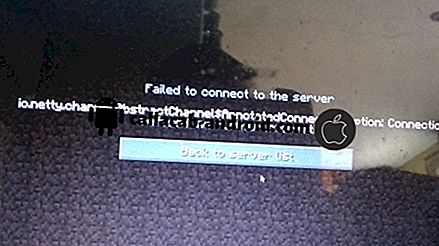आज की पोस्ट उन निराशात्मक मुद्दों में से एक का ध्यान रखेगी जो एक सैमसंग गैलेक्सी उपयोगकर्ता के सामने आ सकती है। नीचे उल्लेख किए गए एक मामले में, गैलेक्सी ए 5 के मालिक को एक अपडेट के बाद अपने डिवाइस को बूट करने में समस्या है। समस्या एक भयानक त्रुटि के कारण प्रतीत होती है: "FRP लॉक द्वारा कस्टम बाइनरी अवरुद्ध।" हमारे सुझावों का पालन करके इस समस्या से निपटने का तरीका जानें।
आगे बढ़ने से पहले, हम आपको याद दिलाना चाहते हैं कि यदि आप अपने स्वयं के #Android समस्या का समाधान ढूंढ रहे हैं, तो आप इस पृष्ठ के नीचे दिए गए लिंक का उपयोग करके हमसे संपर्क कर सकते हैं। अपने मुद्दे का वर्णन करते समय, कृपया जितना संभव हो उतना विस्तृत हो ताकि हम आसानी से एक प्रासंगिक समाधान को इंगित कर सकें। यदि आप कर सकते हैं, तो कृपया सटीक त्रुटि संदेश शामिल करें जो आपको हमें एक विचार देने के लिए मिल रहे हैं कि कहां से शुरू करें। यदि आपने हमें ईमेल करने से पहले कुछ समस्या निवारण चरणों की कोशिश की है, तो उनका उल्लेख करना सुनिश्चित करें ताकि हम उन्हें अपने उत्तरों में छोड़ सकें।
समस्या: गैलेक्सी ए 5 बूट नहीं होगा और "कस्टम बाइनरी एफआरपी लॉक द्वारा अवरुद्ध" त्रुटि दिखाएगा
नया फ़ोन। मानक सॉफ़्टवेयर अद्यतन स्थापित। बैटरी 18% तक उपयोग की जाती है। चार्ज करने के लिए प्रकट नहीं हुआ था। बंद किया। संदेश प्राप्त करें जो हम सोचते हैं कि "कस्टम बाइनरी एफआरपी लॉक द्वारा अवरुद्ध है" बहुत छोटे लाल लेखन में। एफआरपी पर यकीन नहीं है।
ऑनलाइन निर्देशों का पालन। जबरन रिबूट और सुरक्षित मोड काम नहीं किया। रिकवरी मोड में शुरू करने की कोशिश तक। अद्यतन स्थापित करने के बारे में एक संदेश नहीं देखा। कैश नहीं मिटाया, लेकिन चयनित रीबूट सिस्टम अब उम्मीद कर रहा है कि क्रिसमस के दिन तस्वीरें बनाए रख सकते हैं। नीली स्क्रीन थी…। वैकल्पिक ओएस और फैक्टरी ओएस के बारे में सोचें लेकिन याद नहीं कर सकते। चयनित फैक्ट्री। के बारे में 10 घंटे के लिए अब "डाउनलोडिंग ... लक्ष्य को बंद न करें" हो गया ...। काम नहीं कर रहा है, लेकिन अनुमान लगाने और स्विच करने के लिए नहीं करना चाहता।
समाधान : FRP फैक्ट्री रीसेट प्रोटेक्शन फीचर को संदर्भित करता है, जो यह सुनिश्चित करता है कि केवल फैक्ट्री रीसेट के बाद ही मालिक फोन का उपयोग कर सके। FRP डिवाइस के साथ पंजीकृत Google खाते का उपयोगकर्ता नाम और पासवर्ड पूछकर काम करता है। ऐसा तब होता है जब कोई फोन केवल फैक्ट्री रिसेट होता है। आपको जो करना है वह बस सही Google खाता क्रेडेंशियल्स दर्ज करना है। ये आपके द्वारा फ़ोन में जोड़े गए Google खाते के उपयोगकर्ता नाम और पासवर्ड हैं। यदि आपको सही उपयोगकर्ता नाम और पासवर्ड याद नहीं है, तो आप पहले अपना Google खाता पासवर्ड रीसेट करने का प्रयास कर सकते हैं, फिर डिवाइस को अनलॉक करने के लिए नए का उपयोग करें। यह केवल तभी काम करता है जब आपका डिवाइस वर्तमान में वाईफाई से जुड़ा हो (इससे पहले कि आप इसे रीसेट करें)। यदि यह वाईफाई से जुड़ा नहीं है, तो आपके Google खाते को रीसेट करने से मदद नहीं मिलेगी। ऐसे में आपको फोन को अनलॉक करने के लिए सैमसंग की मदद लेनी चाहिए। सुनिश्चित करें कि उपकरण की खरीद का प्रमाण लाना है, ताकि वे जान सकें कि आपने इसे खरीदा था। यह जानने के बाद कि आप वैध स्वामी हैं, वे FRP को दरकिनार कर फोन को पोंछने के लिए एक विशेष उपकरण का उपयोग कर सकते हैं।
कैश विभाजन को साफ़ करें
अगर कोई FRP समस्या नहीं है, लेकिन आपका गैलेक्सी A5 सामान्य रूप से बूट करने में असमर्थ है, तो आपको पहले कैश विभाजन को पोंछने की कोशिश करनी चाहिए। इस संभावित समाधान का लक्ष्य यह सुनिश्चित करना है कि सिस्टम कैश ताज़ा हो। कभी-कभी, अपडेट इस कैश को दूषित कर सकते हैं और सभी प्रकार की समस्याओं का कारण बन सकते हैं। कैश विभाजन को मिटाकर, आप यह सुनिश्चित कर रहे हैं कि शुरू करते समय एंड्रॉइड में कैश का एक नया सेट होता है। यह कैसे करना है:
- डिवाइस को बंद करें।
- वॉल्यूम अप और होम कुंजी दबाए रखें, फिर पावर कुंजी दबाकर रखें।
- जब डिवाइस लोगो स्क्रीन प्रदर्शित करता है, तो केवल पावर कुंजी जारी करें
- जब एंड्रॉइड लोगो प्रदर्शित होता है, तो सभी कुंजियों को जारी करें ('सिस्टम अपडेट को इंस्टॉल करना' एंड्रॉइड सिस्टम रिकवरी मेनू दिखाने से पहले लगभग 30 - 60 सेकंड के लिए दिखाई देगा)।
- 'कैश विभाजन को मिटाएं' को हाइलाइट करने के लिए वॉल्यूम को कई बार दबाएं।
- चयन करने के लिए पावर कुंजी दबाएं।
- 'हां' को हाइलाइट करने के लिए वॉल्यूम डाउन कुंजी दबाएं और चयन करने के लिए पावर कुंजी दबाएं।
- जब वाइप कैश विभाजन पूरा हो जाता है, तो 'रिबूट सिस्टम अब' हाइलाइट हो जाता है।
- डिवाइस को पुनरारंभ करने के लिए पावर कुंजी दबाएं।
नए यंत्र जैसी सेटिंग
इस मामले में फ़ैक्टरी रीसेट एक आवश्यकता बन सकता है यदि आपका गैलेक्सी ए 5 जारी रहता है, तो कैश विभाजन के मिटाए जाने के बाद भी यही समस्या है। चूंकि फोन सामान्य रूप से बूट करने में असमर्थ है, इसलिए आपका व्यक्तिगत डेटा हटा दिया जाएगा और आप उन्हें पहले से नहीं बचा पाएंगे। यह एक मुख्य कारण है कि आपको हर समय किसी भी महत्वपूर्ण दस्तावेज़ या फ़ाइलों (फ़ोटो, वीडियो, आदि) का बैकअप नियमित रूप से रखना चाहिए। इस बिंदु पर, आंतरिक संग्रहण डिवाइस तक पहुंचने का कोई तरीका नहीं है, इसलिए इसमें सभी फाइलें बिल्कुल भी उपलब्ध नहीं हैं।
अपने गैलेक्सी ए 5 को रीसेट करने के लिए, आपको रिकवरी मोड पर फिर से फोन को बूट करना होगा। ऐसे:
- डिवाइस को बंद करें।
- वॉल्यूम अप और होम कुंजी दबाए रखें, फिर पावर कुंजी दबाकर रखें।
- जब डिवाइस लोगो स्क्रीन प्रदर्शित करता है, तो केवल पावर कुंजी जारी करें
- जब एंड्रॉइड लोगो प्रदर्शित होता है, तो सभी कुंजियों को जारी करें ('सिस्टम अपडेट को इंस्टॉल करना' एंड्रॉइड सिस्टम रिकवरी मेनू दिखाने से पहले लगभग 30 - 60 सेकंड के लिए दिखाई देगा)।
- 'वाइप डाटा / फैक्ट्री रीसेट' को हाइलाइट करने के लिए वॉल्यूम को कई बार दबाएं।
- प्रेस पावर बटन का चयन करने के लिए।
- वॉल्यूम डाउन कुंजी तब तक दबाएं जब तक 'हां - सभी उपयोगकर्ता डेटा हटा दें' हाइलाइट न हो जाए।
- मास्टर रीसेट को चुनने और शुरू करने के लिए पावर बटन दबाएं।
- जब मास्टर रीसेट पूरा हो जाता है, तो 'रिबूट सिस्टम अब' हाइलाइट किया जाता है।
- डिवाइस को पुनरारंभ करने के लिए पावर कुंजी दबाएं।
फर्मवेयर को मैन्युअल रूप से स्थापित करें
हम मामले की परिस्थितियों को नहीं जानते हैं लेकिन अगर किसी अपडेट को स्थापित करते समय सिस्टम क्रैश हो जाता है, तो यह समस्या का कारण हो सकता है। किसी सिस्टम को तोड़ने के लिए अपडेट को बाधित करना एक सबसे सुरक्षित तरीका है। कई मामलों में, एक फ़ैक्टरी रीसेट को मदद करनी चाहिए, लेकिन अगर कुछ भी काम नहीं करता है, तो अंतिम समस्या निवारण चरण जो एक उपयोगकर्ता की कोशिश कर सकता है, डिवाइस के लिए स्टॉक फर्मवेयर चमकती है। स्टॉक फर्मवेयर मूल एंड्रॉइड संस्करण को संदर्भित करता है जो डिवाइस के साथ आया था जब आपने पहली बार इसे अनबॉक्स किया था, या वाहक द्वारा प्रदान किए गए बाद के एंड्रॉइड संस्करण। किसी भी समय किसी भी सैमसंग डिवाइस के लिए हजारों फर्मवेयर संस्करण हैं, इसलिए आपको अतिरिक्त शोध करना होगा कि आपके गैलेक्सी ए 5 का फर्मवेयर संस्करण क्या है। एक बार जब आप जानते हैं कि एक तथ्य, तो आप एक अच्छे मार्गदर्शक की तलाश कर सकते हैं जो आपके फोन पर उस फर्मवेयर को फ्लैश करने के लिए आपके माध्यम से चलेगा।
चमकती मूल रूप से आपके डिवाइस के मूल सॉफ़्टवेयर का एक संशोधन है ताकि यह अस्थायी रूप से या अच्छे के लिए इसे तोड़ सके। यही कारण है कि सैमसंग द्वारा फ्लैशिंग की सिफारिश नहीं की जाती है। आपको इसे अपने जोखिम पर करना चाहिए।
हम विस्तार से फ्लैशिंग निर्देश प्रदान नहीं करते हैं क्योंकि समान मॉडल के लिए कोई सार्वभौमिक मार्गदर्शिका नहीं है। यदि आप जोखिम लेना चाहते हैं तो आपको अपना शोध करना चाहिए।
सैमसंग की मदद लें
आपके डिवाइस के स्वास्थ्य को खतरे में डालने के बजाय, हम अनुशंसा करते हैं कि आप सैमसंग को शामिल करें। अपने स्थानीय सैमसंग सेवा केंद्र से संपर्क करें और उन्हें अपने डिवाइस को ठीक करने दें।
यदि आपका गैलेक्सी ए 5 आपके वाहक द्वारा प्रदान किया गया था, तो यह देखने की कोशिश करें कि क्या वे मरम्मत या प्रतिस्थापन को संभाल सकते हैं।